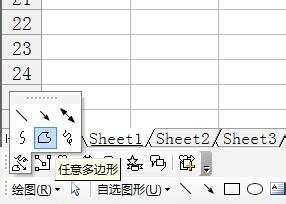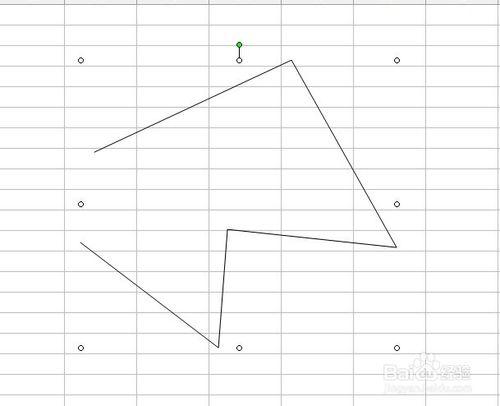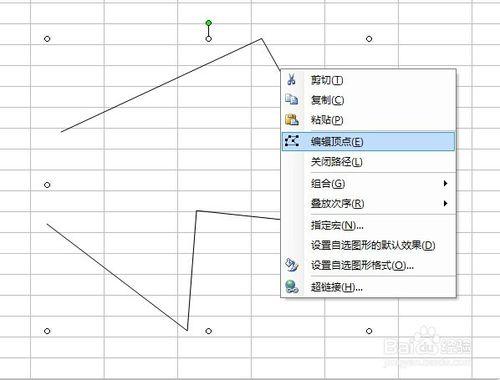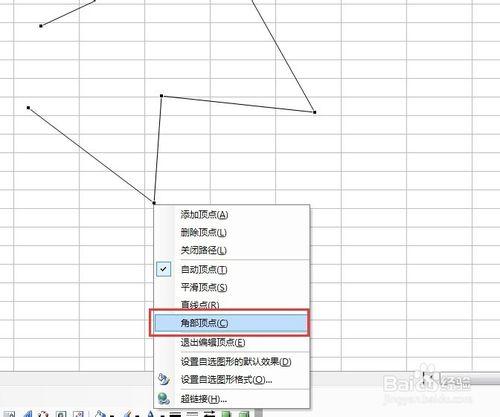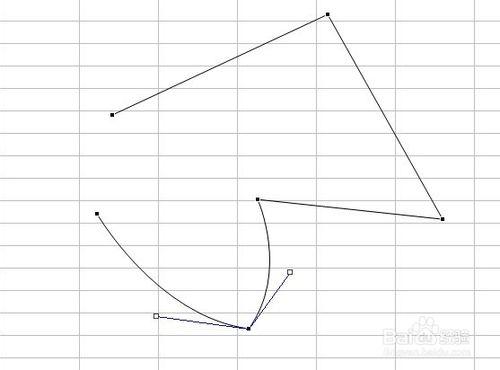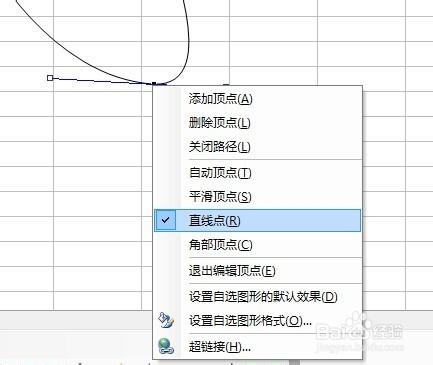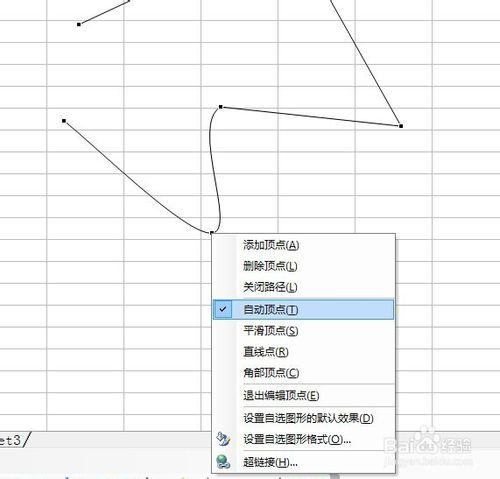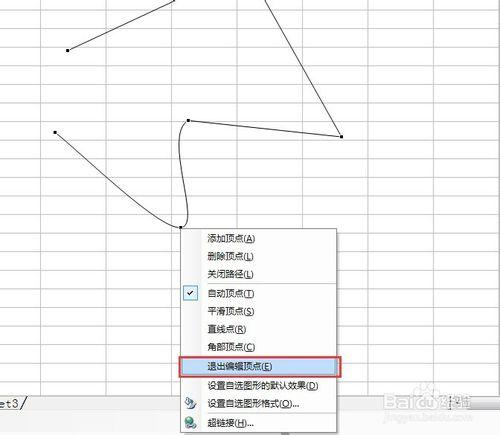我們在用任意多邊形畫線或圖形時,畫出來的圖形是可以再次編輯的。
工具/原料
excel軟件
方法/步驟
打開excel軟件,點擊任意多邊形。
在工作表中畫一個多邊形。這時我們發現所有的角都是直直的。
現在我們就來修改這些角。對著線條我們點擊鼠標右鍵——編輯頂點。
這時我們對著一個角上的點,點擊鼠標右鍵——角部頂點。
就會出現另外兩個空心點,拖動空心點,就可以修改這個角和兩邊的線了。注意在角部頂點的情況下,拖動一邊的空心點只可以調節一個邊。
在角部頂點上面還有一個直線點,在我們點擊直線點的時候你再拖動一邊的空心點,角的兩邊是同時動的。
而平滑頂點和自動頂點大家試一下也就知道了,這裡我就不多說了。如果不想再編輯頂點了,那麼點擊下面的退出編輯頂點,就可以了。
注意事項
excel入門的東西也是很多的,所以不可能都寫在一篇經驗裡,我會一直寫下去,直到講完
所以有需要的朋友請關注一下,方便您看完整的excel入門教程
教程, 編輯, 線條, 素描入門01基礎線條, 素描入門線條畫法, cad雙擊線條不能編輯, 素描入門線條畫法視頻, 紋眉入門線條畫法, 紋眉入門線條畫法視頻, 素描入門線條練習, 素描入門線條, 線條畫入門,